Si vous cherchez des réponses à ces questions - "puis-je jouer à PUBG sur mon PC", "combien de RAM est nécessaire pour PUBG PC" ou "PUBG peut-il s'exécuter avec 4 Go de RAM", la connaissance de la configuration requise pour PUBG est ce qu'il vous faut. La solution MiniTool vous montrera la configuration minimale requise pour PUBG et les spécifications recommandées. Par ailleurs, la méthode de vérification de votre PC et ce qu'il faut faire si le PC ne peut pas répondre aux exigences sont également décrits.
Mon PC peut-il exécuter PUBG?
PUBG, abréviation de PlayerUnknown’s Battlegrounds, est un jeu de tir de combat multijoueur en ligne. Dans ce jeu, 100 joueurs s’affrontent dans une lutte pour la survie. Les joueurs peuvent entrer dans le match en solo, en duo ou en petite équipe de quatre personnes et la dernière équipe ou personne en vie remporte la partie.
Depuis sa sortie, PUBG a été bien accueilli par de nombreux utilisateurs. Vous faites peut-être partie des personnes qui souhaitent profiter de ce jeu sur votre PC.
Dans ce cas, une question vous taraude: puis-je exécuter PlayerUnknown’s Battlegrounds sur mon PC? La réponse est la suivante: si votre PC répond à la configuration requise pour PUBG, le jeu peut y être exécuté.
Quelle est la configuration PC requise pour PUBG? Vous devriez en savoir plus après avoir lu ce qui suit. Poursuivez votre lecture!
Configuration requise pour PUBG
Dans cette partie, nous vous présentons en détail la configuration minimale requise et les spécifications recommandées pour PUBG.
Configuration minimale pour PUBG
Si vous souhaitez exécuter PUBG avec un budget limité, assurez-vous que votre ordinateur dispose de la configuration minimale requise. Selon Steam, voici la configuration minimale requise:
- Type de système: Windows 64 bits uniquement
- Système d’exploitation: Windows 7, Windows 8.1 et Windows 10
- Mémoire: 8 Go de RAM
- Processeur: Intel Core i5-4430 ou AMD FX-6300
- Carte graphique: NVIDIA GeForce GTX 960 2 Go ou AMD Radeon R7 370 2 Go
- DirectX: Version 11
- Stockage: 30 Go d’espace disponible
- Réseau: Connexion Internet à large bande
Habituellement, le FPS moyen peut atteindre 40 à 50 lorsque vous jouez à PUBG avec la configuration PC minimale requise. Mais il peut chuter à 25 ou 30 FPS pendant le processus de jeu intense. Bien que vous puissiez exécuter PUBG, l’expérience utilisateur risque de ne pas être bonne.
Spécifications recommandées pour PUBG
Comme vous le savez tous, il n’est jamais idéal de jouer à un jeu avec un ordinateur qui répond juste à la configuration minimale requise, et PUBG ne fait pas exception à la règle. Pour atteindre 60 FPS ou mieux dans le jeu, nous dressons la liste de la configuration PC recommandée pour PUBG, comme indiqué ci-dessous.
- Système d’exploitation: Windows 7, Windows 8.1 et Windows 10 64 bits
- Mémoire: 16 Go de RAM
- Processeur: Intel Core i5-6600k / AMD Ryzen 5 1600
- Carte graphique: NVIDIA GeForce GTX 1060 3 Go / AMD Radeon RX 580 4 Go
- DirectX: Version 11
- Espace de stockage: 30 Go d’espace disponible
- Réseau: Connexion Internet à large bande
Avec cette construction PC (Windows 10), le FPS moyen peut atteindre 60-80, le maximum peut être autour de 100 et le minimum peut être de 45 pendant les combats intenses.
Comment vérifier les spécifications de base de votre PC?
Après avoir pris connaissance de la configuration requise pour PUBG, y compris la configuration minimale et recommandée, vous devez vérifier les spécifications de base de votre PC si vous ne les connaissez pas. Suivez les instructions ci-dessous pour vérifier:
Étape 1: Appuyez simultanément sur les touches Windows et R de votre clavier pour lancer la fenêtre Exécuter.
Étape 2: Tapez dxdiag dans la zone de texte et cliquez sur OK.
Étape 3: Dans la fenêtre contextuelle, vous verrez les informations relatives au système d’exploitation, au processeur, à la mémoire et à la version de DirectX.
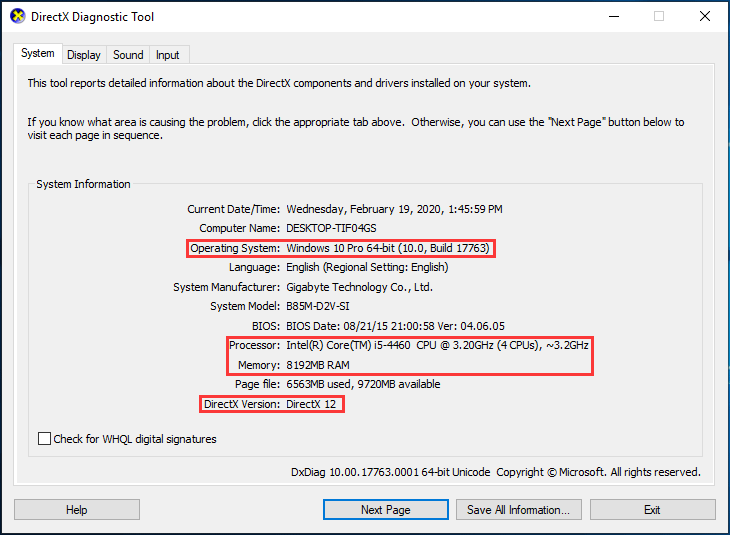
Étape 4: Allez à l’onglet Affichage, vous obtiendrez des informations sur votre carte graphique.
Test de la configuration requise pour PUBG
Après avoir vérifié les informations sur votre PC, vous saurez si vous pouvez exécuter PUBG sur votre PC. Mais parfois, certains d’entre vous ne peuvent pas confirmer si PlayerUnknown’s Battlegrounds peut s’exécuter sur l’ordinateur bien qu’ils aient vérifié les spécifications du système. Dans ce cas, il est utile de faire un test de la configuration requise pour PUBG.
Étape 1: Cliquez sur ce lien pour accéder au site Web du test.
Étape 2: Tapez PUBG dans le champ de recherche, choisissez une édition comme PUBG Lite et cliquez sur Peut-on l’exécuter.
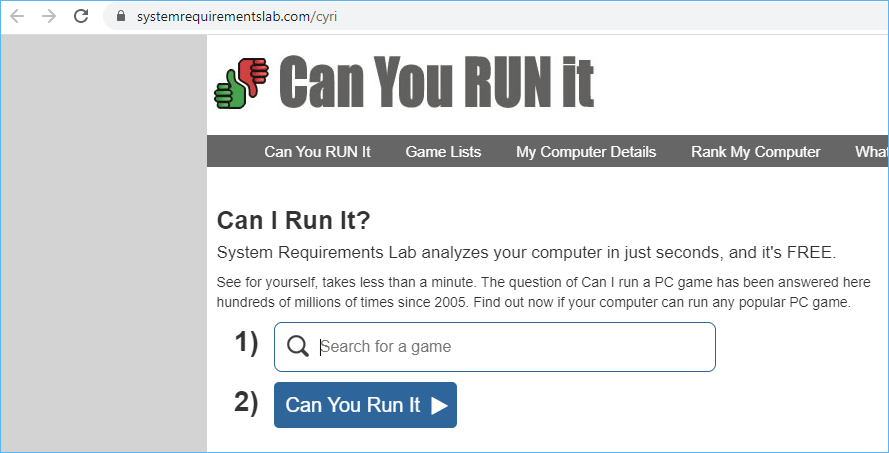
Étape 3: Ce site Web vous indiquera la configuration requise pour PUBG PC Lite. Cliquez simplement sur le bouton « Pouvez-vous l’exécuter ».
Étape 4: L’application de détection sera téléchargée sur votre PC.
Étape 5: Après le téléchargement, cette application effectuera une analyse du matériel et le résultat s’affichera dans le navigateur, comme le montre la figure suivante.
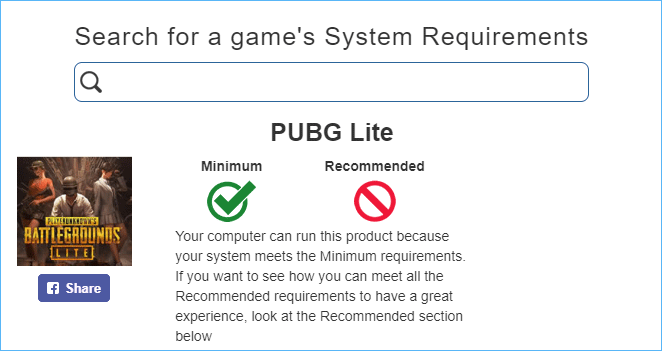
Cette méthode de test est proposée par le forum – quora. Essayez de suivre ces étapes si vous en avez besoin.
Que faire si la configuration PC requise pour PUBG n’est pas satisfaisante
Après avoir vérifié les spécifications de votre PC ou testé la configuration requise pour PlayerUnknown’s Battlegrounds, vous savez clairement si votre ordinateur peut exécuter PUBG ou non.
Si votre PC ne répond pas à la configuration minimale requise pour PUBG mais que vous souhaitez tout de même jouer à ce jeu pendant votre temps libre, que faire ? L’achat d’un nouveau PC coûte cher et il est recommandé de mettre à niveau le matériel de votre ordinateur.
Dans les paragraphes suivants, nous vous montrerons quelques conseils basés sur la configuration minimale requise pour PUBG.
Le système d’exploitation ne réussit pas à faire mouche
Si vous utilisez une version 32 bits de Windows 7, 8.1 ou 10, PUBG ne peut pas s’exécuter. Pour l’exécuter, assurez-vous d’utiliser un système 64 bits.
Comment mettre à niveau votre système d’exploitation Windows de 32 bits à 64 bits? La seule méthode consiste à réinstaller le système. Notez que la réinstallation du système peut entraîner une perte de données. Il est donc préférable de sauvegarder au préalable vos fichiers importants, en particulier les éléments enregistrés sur le bureau et la partition système.
Sauvegarder les fichiers avant la mise à niveau de 32 bits à 64 bits
Pour la sauvegarde des fichiers, nous vous recommandons d’utiliser le logiciel professionnel de sauvegarde pour PC MiniTool ShadowMaker, car il est conçu pour sauvegarder vos fichiers par imagerie et synchronisation. Il offre également une fonctionnalité de sauvegarde automatique de vos données. Il vous suffit d’acheter son édition d’essai pour l’essayer.
MiniTool ShadowMaker TrialCliquez pour télécharger100%Propre et sûr
Étape 1: Lancez MiniTool ShadowMaker Édition Essai (version d’essai gratuite de 30 jours) pour commencer.
Étape 2: Allez à l’interface Sauvegarde ou Synchronisation, choisissez la source et la destination.
Étape 3: Exécutez la tâche de sauvegarde en cliquant sur Sauvegarder maintenant ou Synchroniser maintenant.
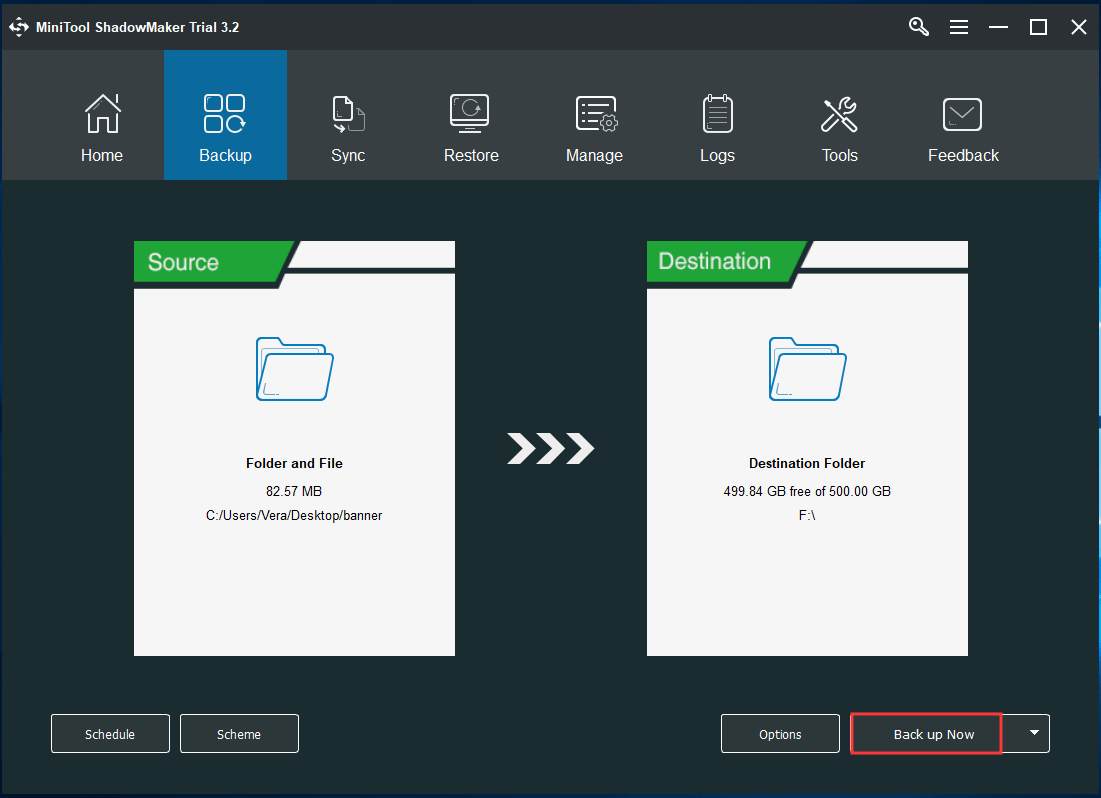
Mise à niveau de 32 bits à 64 bits par réinstallation
Vous pouvez ensuite procéder à la mise à niveau du système. Il suffit de préparer un fichier ISO d’installation, de le graver sur une clé USB, de démarrer le PC à partir de la clé USB et de commencer à installer votre système.
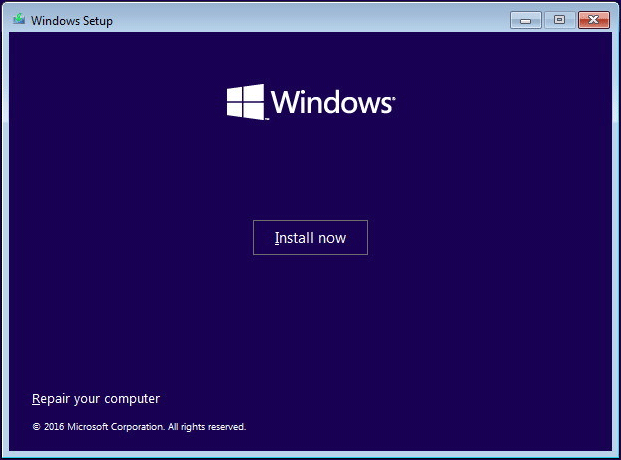
Ce post – Comment mettre à niveau de 32 bits à 64 bits sous Win10/8/7 sans perte de données décrit beaucoup d’informations et nous n’en parlerons pas ici.
La mémoire est inférieure à 8 Go
Si la RAM est inférieure à 8 Go, vous devez ajouter une nouvelle mémoire à votre ordinateur. Voici quelques conseils:
Regarde aussi: Correctifs complets pour Votre ordinateur manque de mémoire sous Windows 10/8/7
- Vérifiez la quantité de RAM installée sur votre ordinateur.
- Vérifiez la quantité de RAM que votre ordinateur et votre système d’exploitation peuvent prendre en charge.
- Voyez le format de RAM pris en charge par votre carte mère.
- Déterminez la vitesse de la cadence.
- Achetez les modules de RAM par paires.
- Installez la RAM sur votre ordinateur de bureau ou portable.
Pour plus d’informations, référez-vous à ce post – Comment ajouter de la RAM à un ordinateur portable? Voir le guide simple maintenant.
Votre processeur ne répond pas à la configuration PC requise pour PUBG
Si votre module processeur est inférieur à Intel Core i5-4430 ou AMD FX-6300, PUBG ne pourra pas s’exécuter sur votre ordinateur. Dans ce cas, il suffit de mettre à niveau le processeur pour que le jeu puisse fonctionner normalement.
Follow the guide: Suivez le guide:
1. Choisir un processeur
- Comprenez le fonctionnement des processeurs et des cartes mères.
- Connaissez les limites de votre ordinateur et trouver le modèle de carte mère de votre ordinateur.
- Déterminez le type de socket de processeur utilisé par votre carte mère.
- Trouvez les processeurs compatibles à votre carte mère.
- Trouvez une nouvelle carte mère compatible à votre processeur si nécessaire.
- Acheter votre processeur.
2. Installer votre processeur
- Éteignez et débranchez votre ordinateur et mettez-le sur le côté.
- Retirez le panneau latéral et localisez la carte mère.
- Retirez le dissipateur thermique actuel.
- Vérifiez l’ajustement de votre processeur actuel et retirez-le.
- Installez votre nouvelle carte mère si nécessaire.
- Branchez votre nouveau processeur et réinstallez le dissipateur thermique.
- Rebranchez tous les composants débranchés, réassemblez et faites fonctionner votre ordinateur.
Pour plus d’informations, consultez ce post – Comment mettre à niveau un processeur.
L’espace de stockage est inférieur à 30 Go
Si le lecteur sur lequel vous installez PUBG a moins de 30 Go, vous devriez prendre de l’espace sur une autre partition si elle a suffisamment d’espace disque. Ce gestionnaire de partitions – MiniTool Partition Wizard – vaut la peine d’être essayé puisqu’il peut facilement vous aider à étendre une partition. Lisez ce post – Deux méthodes pour étendre une partition Windows 10 sans perdre de données pour en savoir plus.
Autres conseils:
- Si votre carte graphique ne répond pas à la configuration PC requise pour PUBG, mettez-la à niveau. Recherchez simplement comment mettre à niveau la carte graphique et suivez le guide pour cette tâche.
- Si la version de DirectX est inférieure, installez une nouvelle version. Consultez cet article de Microsoft – Comment installer la dernière version de DirectX.
Après avoir terminé l’une ou l’autre de ces choses, l’ordinateur répond maintenant à toutes les exigences de PUBG PC et vous pouvez jouer à ce jeu sur votre ordinateur.
Dans la partie suivante, nous vous montrerons quelques exigences de PUBG sur d’autres plateformes. Si elles vous intéressent, poursuivez votre lecture.
Conditions requises pour PUBG sur Android ou iOS
En plus de jouer à PUBG sur un PC, vous pouvez jouer à ce jeu sur vos appareils Android ou iOS. L’édition du jeu est PUBG Mobile.
Pour les appareils Android, les spécifications recommandées exigent que vous ayez Android 5.1.1 ou plus et au moins 2 Go de RAM. Les appareils iOS doivent être iPhone 5S ou plus récent, iPad mini 2 ou plus récent, iPad Air ou plus récent, iPad Pro ou plus récent, iPod touch (6ème génération), et iPad (5ème génération) ou plus récent.
Configuration requise pour l’émulateur PUBG Mobile
Certains d’entre vous voudront peut-être utiliser PUBG Mobile sur un PC, mais sachez que cette édition ne peut être utilisée que sur des appareils Android ou iOS autres qu’un PC.
Pour répondre à vos besoins, certaines entreprises comme Tencent proposent un émulateur PUBG Mobile pour PC afin que vous puissiez jouer à PUBG Mobile directement sur votre PC. Par ailleurs, votre PC doit également répondre à la configuration minimale requise, comme indiqué ci-dessous:
- OS: Windows 10, 8.1, 8 et 7
- Mémoire: au moins 3 Go de RAM
- CPU: Double cœur Intel ou AMD à 1,8 GHz.
- GPU: NVIDIA GeForce 8600/9600GT, ATI/AMD Radeon HD2600/3600.
- DirectX: Version 9.0c
- Stockage: 1 Go de mémoire libre
Conclusion
Dans ce post, nous vous donnons beaucoup d’informations sur la configuration requise pour PUBG, y compris la configuration minimale et les spécifications recommandées, comment faire un test de la configuration requise pour PUBG, que faire lorsque le PC ne peut pas répondre à la configuration requise et d’autres informations connexes.
Si vous avez des suggestions ou des questions, laissez vos idées dans la section des commentaires ou contactez [email protected].
